Comment jouer à Super Mario Run en version complète sur plusieurs de ses machines, sans racheter l’in-app

Super Mario Run, devenait la sortie jeu mobile de cette fin
d’année qui a dépassé le record de Pokemon Go pour la 1ère journée. On a évoqué
ici les
astuces et ressources pour aller plus loin dans le jeu ici
Le jeu est disponible gratuitement en téléchargement en version iPhone et
iPad (disponible
ici sur l’App Store), toutefois au bout de 3 niveaux, il est nécessaire de
débourser 9,99 € pour débloquer l’intégralité du contenu du
jeu, qui est plus profond qu’il n’y parait avec plusieurs astuces à connaitre.
Après avoir acheter le jeu sur une machine, il est possible de profiter du
jeu complet sur d’autres machines (iPhone & iPad) d’une façon tout
à fait légale en passant par un processus particulier, et non en
utilisant un bouton de restauration comme c’est le cas sur d’autres jeux.
Voici comment jouer à Super Marion Run en version complète sur
d’autres machines :
- Télécharger le jeu Super Mario Run sur le premier appareil.
- Associer le jeu à un compte Nintendo en appuyant sur le
bouton rouge situé en haut à droite du jeu, et si vous n’en avez pas déjà un
compte, vous pouvez en créer un sur le site de Nintendo. - Acheter la version complète du jeu, en allant dans
"Mondes" et en appuyant sur n’importe quelle fin de monde pour lancer la
fenêtre d’achat. Une fois le jeu acheté, il est désormais associé à votre
compte Nintendo. - Télécharger le jeu sur un 2ème appareil.
- Depuis l’écran d’accueil de l’iPhone ou iPad, se rendre dans
Réglages > iTunes Store & App Store. - Appuyer sur la section Identifiant Apple, et renseigner
l’identifiant Apple utilisé pour acheter le jeu. - Lancer le jeu et associer ce dernier à votre compte Nintendo.
- Retourner à l’écran d’achat du jeu, appuyer à nouveau sur le bouton
vert d’achat "9,99 €", renseigner votre mot de passe, et confirmer.
Vous ne serez pas débité une seconde fois. - L’app va reconnaitre que vous avez déjà acheté le jeu, et vous demander si
vous voulez le télécharger une seconde fois.
Il est désormais possible de profiter du jeu complet sur plusieurs machines
en utilisant le même compte Nintendo et même identifiant Apple.
A ne pas manquer. :
astuces et ressources pour aller plus loin dans Super Mario Riun


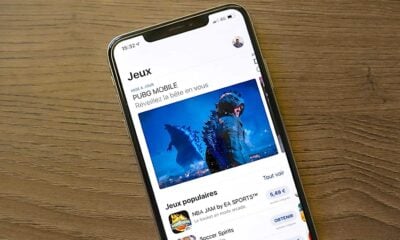










torix
24 décembre 2016 à 14 h 11 min
Hello
J’ai fait la manip décrite dans l’article
ça fonctionne mais il y a 2 limitations :
1/ les sauvegardes sont partagées sur tous les devices
2/ on ne peut pas jouer sur 2 devices en meme temps
Matt (posté avec l'app i-nfo.fr V2)
24 décembre 2016 à 10 h 11 min
Ça change de la politique de Nintendo: j’ai une Wii et j’ai acheté des jeux
en ligne que j’ai ensuite transféré sur ma Wii U, depuis, impossible de
retrouver mes jeux sur ma wii originale, je dois absolument repayer… un
scandale!
Jérémy (posté avec l'app i-nfo.fr V2)
21 décembre 2016 à 9 h 54 min
Vu les fautes dans les commentaires, j’imagine que ça ne choque personne les
fautes dans l’article de Teza… acheter -> acheté ! Dans l’article des
AirPods c’est pareil, Teza aime les "er" et pas les "é". Dommage les articles
sont pas si mauvais sinon…
Calvin34210 (posté avec l'app i-nfo.fr V2)
20 décembre 2016 à 18 h 14 min
Et pour le partage familial c’est possible ?? Et que chacun est sa partie
??
Calvin34210 (posté avec l'app i-nfo.fr V2)
20 décembre 2016 à 18 h 06 min
Et pour le partage fallait c’est mort??
buzzpaulette
20 décembre 2016 à 9 h 40 min
ça marche pas , achat effectué sur ipad avec même identifiant apple, compte
nintendo rattaché , quand je veux rattaché le compte nintendo sur mon iphone il
me dit "identifiant déjà utilisé sur un autre appareil" …
Peter (posté avec l'app i-nfo.fr V2)
19 décembre 2016 à 21 h 31 min
Je confirme ça fonctionne
User1473416907629 (posté avec l'app i-nfo.fr V2)
19 décembre 2016 à 20 h 19 min
Il faut faire plusieurs défis dans la même journée
Willycook57 (posté avec l'app i-nfo.fr V2)
19 décembre 2016 à 19 h 54 min
Et sinon, on fait comment pour avoir des toads d’autres couleurs que rouge
?
Tea4Two
19 décembre 2016 à 18 h 36 min
Et aussi cela devrait fonctionné sur tous les appareils du partage
familiale, non?
https://support.apple.com/fr-fr/HT2…
User1474182694401 (posté avec l'app i-nfo.fr V2)
19 décembre 2016 à 17 h 59 min
Il suffit juste de payer sur son iPhone puis l’installer sur son iPad, faire
comme si on voulait le repayer ça dit qu’on le déjà payer. Pas besoin de compte
wii
Albatrix68 (posté avec l'app i-nfo.fr V2)
19 décembre 2016 à 17 h 40 min
D’autre part, je ne comprends pas bien l’originalité de la démarche. Au
final , il faut rentrer le même Apple ID sur les 2 devices. Je pense que cette
technique à toujours fonctionné pour n’importe quel jeu ? Du coup , quel est
l’intérêt de se logger sur le compte Nintendo ?
Albatrix68 (posté avec l'app i-nfo.fr V2)
19 décembre 2016 à 17 h 35 min
@Tea4Two je suis un peu dubitatif aussi. D’autant plus que , le jeu
nécessitant toujours une connexion , il n’est pas impossible que cette astuce
devienne caduc dans peu de temps….
Tea4Two
19 décembre 2016 à 17 h 31 min
Ce que l’article n’indique pas (et la source non plus):
est ce que l’on peut remettre l’ancien identifiant Apple au compte iTunes une
fois l’operation effectué sur le 2ieme Device?